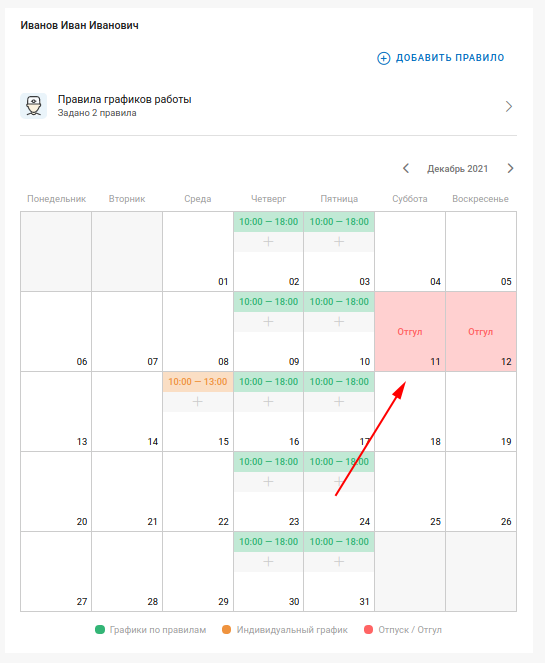Дәрігерді бағдарламаға қосқаннан кейін маманның жұмыс кестесіне келесі жолмен өтуге болады: дәрігерлердің жалпы тізімінде оның аты-жөнін нұқыңыз, ашылған бетте батырманы басыңыз «График работы».
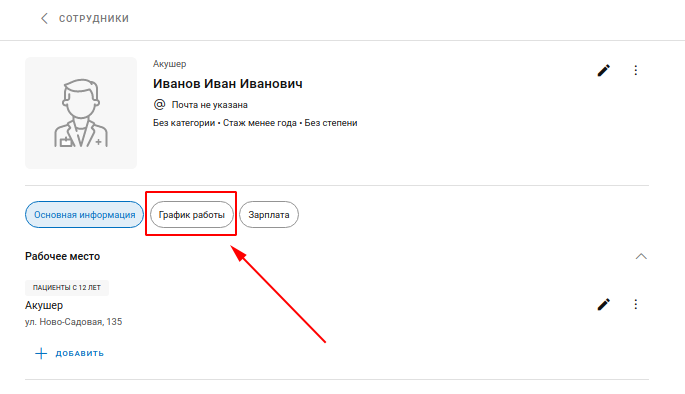
МедЛокС графиктердің екі түрі бар:
- Ережеге сәйкес-егер дәрігердің тұрақты кестесі болса, белгіленеді.
- Жеке.
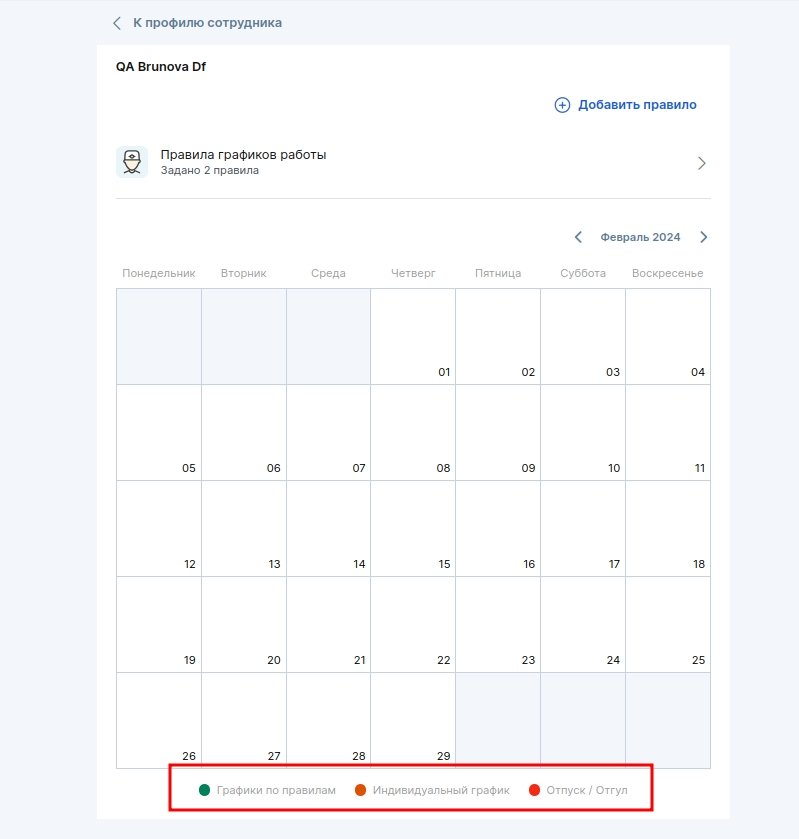
Ережелер бойынша кесте құру 
- Басыңыз «Добавить правило».
- Мамандықты таңдаңыз.
- «Повторять»Дәрігерге тұрақты кесте орнату үшін жүгірткіні жасыл күйге қойыңыз немесе төмендегі кезеңді көрсетіңіз.
- Дәрігер қабылдайтын күндерді таңдаңыз.
- Қабылдаудың басталу және аяқталу уақытын көрсетіңіз.
- Апталар мен күндердің паритетін таңдауға болады.
- Басыңыз «Добавить».
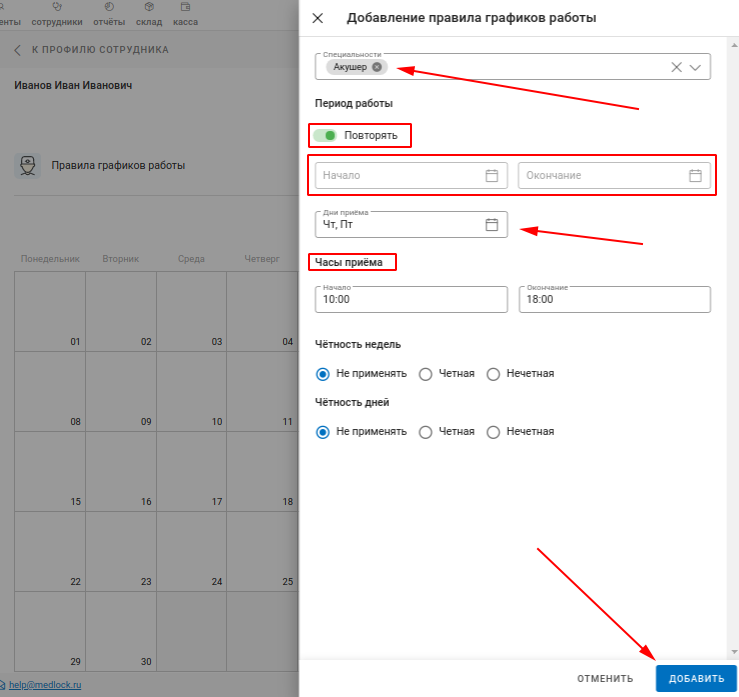
Қосылғаннан кейін ұяшықтар жасыл түспен толтырылады, яғни ереже сәтті сақталады.
Барлық қосылған ережелерді көру үшін бөлімге өтіңіз «Правила графиков работы».
Егер сіз жасаған ережелерді жойғыңыз немесе өңдегіңіз келсе, оң жақтағы тиісті түймені басыңыз.

Жеке кесте құру 
- Белгілі бір күнді басыңыз.
- Мамандықты таңдаңыз.
- Қабылдаудың басталу және аяқталу уақытын көрсетіңіз (немесе жүгірткіні «Весь день»жасыл күйге ауыстырыңыз).
- Басыңыз «Добавить».
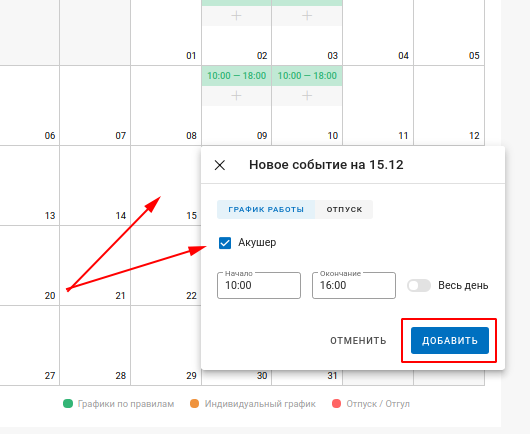
Жеке графикті қосқаннан кейін ұяшық қызғылт сары түспен толтырылады.
Жеке кестені қызығушылық күніндегі жұмыс уақытын басып, түймені таңдау арқылы реттеуге немесе жоюға «Удалить»болады .
Егер сіз дәрігерге жеке жеке кесте қоссаңыз, онда сіз пациентке жеке кесте мен кестенің қиылысында Ережеге сәйкес жазыла алмайсыз.
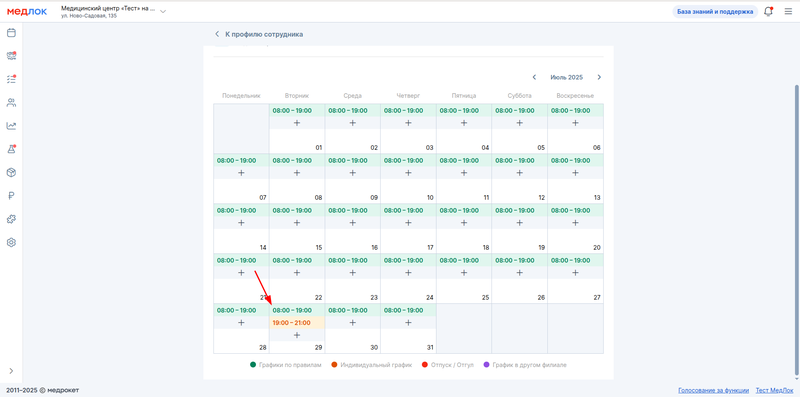
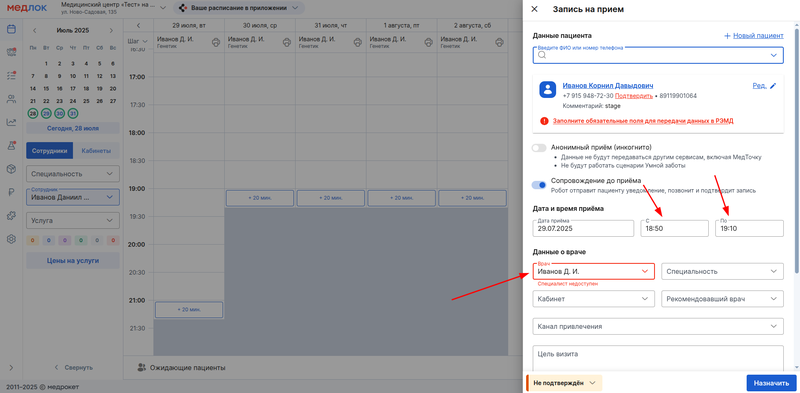
Осы күнге арналған ереже бойынша кестені өңдеу қажет, бұл жағдайда ол автоматты түрде жеке болады, ал ереже бойынша кестелер басқа күндерге өзгермейді.
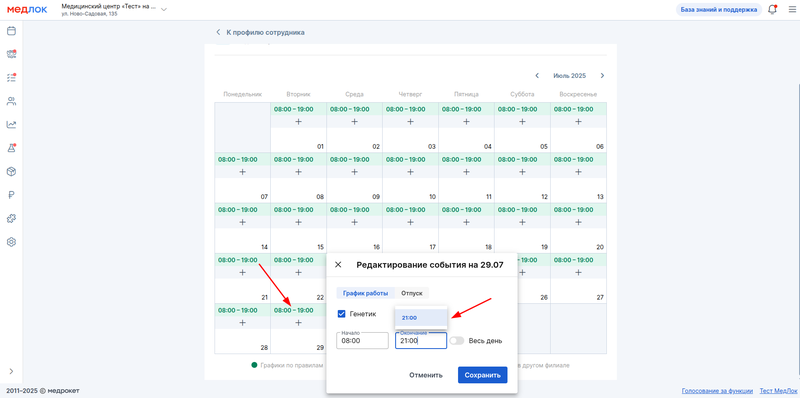
Демалыс, демалыс немесе мереке 
Дәрігерге демалыс, демалыс немесе мерекелік күн беру үшін сізге қажет:
- Басыңыз белгілі бір күн және ашылған терезеде қойындыға «Отпуск»өтіңіз .
- Кезең мен түрді таңдаңыз.
- Басыңыз «Добавить».
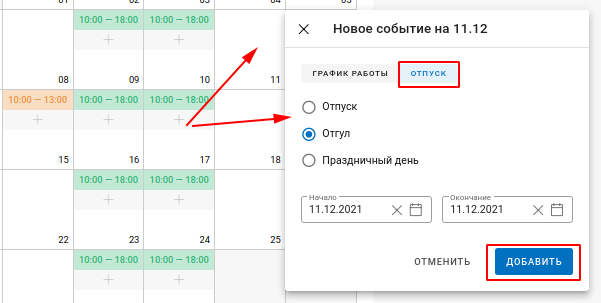
Қосылғаннан кейін таңдалған күндер қызыл болады. Науқасты осы күнге жазу мүмкін болмайды.
Егер сізге бір күнді алып тастау қажет болса, онда бүкіл демалыс жойылады.
Егер сізде бұрын ереже орнатылған болса, бірақ содан кейін демалыс/демалыс қосып, кейінірек жойылса, ереже сол күндерге қалпына келмейді, ережені қайта жазу немесе дұрыс күнге жеке кесте қосу қажет болады.